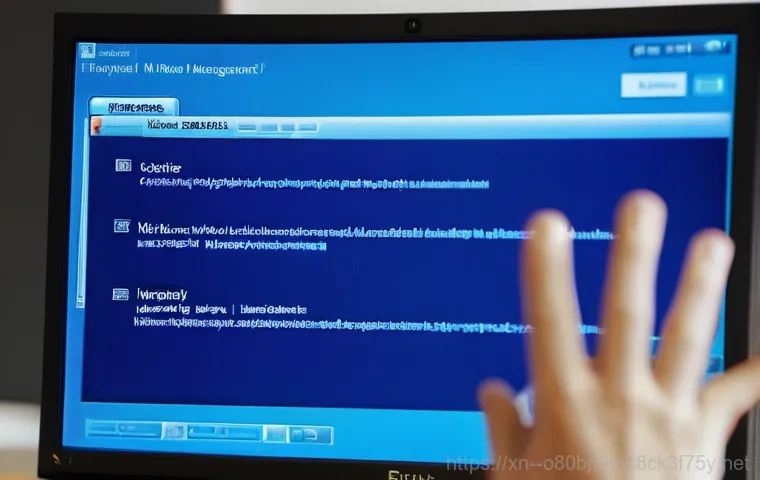어느 날 갑자기 작업하던 컴퓨터 화면이 새파랗게 변하면서 ‘VIDEO_MEMORY_MANAGEMENT_INTERNAL’이라는 섬뜩한 메시지를 마주친 경험, 다들 한 번쯤 있으실 겁니다. 정말이지 중요한 순간에 심장이 덜컥 내려앉는 기분, 그 허탈함은 이루 말할 수 없죠.
특히 고사양 게임을 즐기거나 영상 편집처럼 무거운 프로그램을 돌릴 때 이런 블루스크린이 뜨면, ‘내 컴퓨터 혹시 죽은 건가?’ 하는 불안감까지 엄습하는데요. 이 골치 아픈 오류는 주로 그래픽 카드 메모리 관리에 문제가 생겼을 때 나타나는 신호입니다. 도대체 왜 이런 일이 생기는 건지, 그리고 어떻게 하면 이 푸른 절망에서 벗어날 수 있을지, 오늘 저와 함께 시원하게 해결책을 파헤쳐 보도록 할게요!
아래 글에서 자세하게 알아보도록 할게요.
갑자기 찾아온 푸른 절망, 왜 하필 나에게?

이 오류, 대체 왜 생기는 걸까요?
저도 예전에 한참 중요한 작업 중에 갑자기 화면이 파랗게 변하면서 ‘VIDEO_MEMORY_MANAGEMENT_INTERNAL’이라는 메시지를 보고 얼마나 당황했는지 모릅니다. 정말 심장이 덜컥 내려앉는 기분이었죠. 이 녀석, 그냥 평범한 블루스크린이 아니라 뭔가 좀 더 전문적인 냄새가 나잖아요?
보통 이 오류는 컴퓨터의 그래픽 카드나 메모리 관리 시스템에 문제가 생겼을 때 나타나는 경우가 많다고 해요. 특히 고사양 게임을 즐겨 하거나, 영상 편집 같은 무거운 프로그램을 돌릴 때, 그래픽 카드가 열일을 하다 보니 이런 문제가 불쑥 튀어나올 때가 있죠. 제가 직접 경험했던 바로는, 블루스크린이 뜨기 직전에 컴퓨터가 엄청나게 버벅거리거나 마우스 움직임이 뚝뚝 끊기는 현상도 있었어요.
처음엔 ‘설마’ 했는데, 결국은 파란 화면이 저를 반겨주더라고요. 이런 현상은 컴퓨터가 그래픽 메모리를 제대로 관리하지 못해서 시스템 충돌이 일어났다는 신호랍니다. 당장 컴퓨터를 쓸 수 없으니 그 답답함은 이루 말할 수 없죠.
내 컴퓨터는 괜찮을 줄 알았는데…
‘나는 평소에 컴퓨터 관리를 잘하는데 왜 이런 오류가 뜰까?’ 하고 자책할 필요는 없어요. 이 오류는 윈도우 10 이나 11 에서 흔히 발생할 수 있는 문제 중 하나거든요. 저도 그랬어요.
사무용으로만 쓰던 노트북인데도 어느 날 갑자기 이 블루스크린이 떴을 때 정말 황당했죠. 게임도 안 하고, 특별히 무거운 프로그램도 없었는데 말이에요. 제 경험상, 작업량이 많아지면서 램이나 그래픽 카드에 부하가 걸리거나, 아니면 오래된 드라이버가 말썽을 일으킬 때 이런 일이 생기더라고요.
심지어 SSD를 교체하면서 윈도우를 새로 설치하는 과정에서 비슷한 에러를 만났다는 분들도 계셨어요. 생각보다 다양한 원인이 있을 수 있다는 거죠. 그러니 이 문제를 해결하려면 단순히 ‘재부팅’만으로는 안 된다는 걸 알아야 해요.
하나하나 꼼꼼히 점검해봐야 하는 복잡한 문제랍니다. 하지만 너무 걱정 마세요. 제가 겪은 노하우와 함께 해결 방법을 하나씩 알려드릴 테니 저만 믿고 따라오세요!
문제의 핵심, 그래픽 드라이버 제대로 잡기
오래된 드라이버가 불러오는 재앙
제가 처음에 이 블루스크린을 만났을 때 가장 먼저 의심했던 건 바로 그래픽 드라이버였어요. 실제로 많은 경우에 오래되거나 손상된 그래픽 드라이버가 이 ‘VIDEO_MEMORY_MANAGEMENT_INTERNAL’ 오류의 주범이 되곤 합니다. 컴퓨터는 우리 눈에 보이지 않는 수많은 드라이버들로 움직이는데, 특히 그래픽 카드는 화면을 출력하는 가장 중요한 역할을 맡고 있죠.
그런데 이 그래픽 카드를 움직이는 소프트웨어, 즉 드라이버가 최신 상태가 아니거나 다른 프로그램과 충돌을 일으키면 시스템 전체에 문제를 일으킬 수 있어요. 저도 얼마 전 드라이버 업데이트를 미루고 있다가 똑같은 오류를 겪은 적이 있습니다. 그때의 식은땀은 정말 잊을 수 없죠.
드라이버는 제조사에서 주기적으로 성능 개선과 버그 수정을 위해 업데이트를 제공하는데, 이걸 게을리하면 오류의 문이 활짝 열리는 셈이랄까요?
드라이버 업데이트, 생각보다 쉽고 중요해요
그렇다면 드라이버 업데이트는 어떻게 해야 할까요? 생각보다 간단합니다! 먼저, 자신의 그래픽 카드 제조사를 확인하는 것이 중요해요.
엔비디아(NVIDIA)나 AMD, 인텔(Intel)이 대표적이죠. 제조사 홈페이지에 접속해서 자신의 그래픽 카드 모델명에 맞는 최신 드라이버를 다운로드하고 설치하면 됩니다. 이때 주의할 점은, 그냥 설치하는 것보다 ‘클린 설치’ 옵션을 선택하는 것이 좋아요.
기존에 설치되어 있던 찌꺼기 드라이버 파일들까지 깨끗하게 지워주고 새로 설치하는 방식이라, 드라이버 충돌 문제를 예방하는 데 아주 효과적이랍니다. 제가 직접 해보니, 클린 설치 후에는 컴퓨터가 훨씬 안정적으로 작동하고 버벅거림도 눈에 띄게 줄었어요. 만약 제조사 홈페이지에서 찾기 어렵다면, 장치 관리자에서 그래픽 드라이버를 업데이트하는 방법도 있지만, 가능하면 제조사 홈페이지를 통한 최신 드라이버 설치를 강력히 추천합니다.
드라이버만 잘 관리해도 컴퓨터 수명이 길어진다는 사실, 잊지 마세요!
숨겨진 범인을 찾아라: 하드웨어 점검의 중요성
메모리(RAM)와 그래픽 카드, 과연 무사할까?
블루스크린 문제를 겪다 보면 ‘혹시 내 컴퓨터 부품이 고장 난 건 아닐까?’ 하는 불안감이 엄습할 때가 많죠. 저도 그랬습니다. 특히 ‘VIDEO_MEMORY_MANAGEMENT_INTERNAL’이라는 이름에서 알 수 있듯이, 이 오류는 메모리와 아주 밀접한 관련이 있어요.
여기서 메모리는 단순히 그래픽 카드에만 국한되지 않고, 우리가 흔히 아는 램(RAM)에도 문제가 있을 수 있다는 뜻이 됩니다. 제 친구 중 한 명은 이 오류 때문에 골머리를 앓다가 결국 램을 교체하고 나서야 문제가 해결된 적도 있어요. 램이 불량이거나 슬롯에 제대로 장착되지 않았을 때도 이런 오류가 발생할 수 있답니다.
그래서 드라이버 업데이트 후에도 문제가 지속된다면, 다음으로 해볼 만한 가장 중요한 작업이 바로 하드웨어 점검이에요. 육안으로 보기엔 멀쩡해도 속은 썩어 있을 수 있으니까요.
자가 진단으로 큰 비용 아끼기
그럼 어떻게 하드웨어를 점검할까요? 가장 먼저 해볼 수 있는 건 램 재장착입니다. 컴퓨터 본체 케이스를 열고 램을 슬롯에서 빼냈다가 먼지를 털어내고 다시 단단히 끼워 넣는 것만으로도 해결되는 경우가 의외로 많아요.
저도 램을 재장착하고 나서 컴퓨터가 훨씬 안정적으로 변하는 경험을 했습니다. 만약 램이 여러 개라면 하나씩 번갈아 끼워서 어떤 램이 문제인지 찾아보는 것도 좋은 방법이죠. 다음으로는 윈도우에 내장된 ‘메모리 진단 도구’를 활용해볼 수 있습니다.
윈도우 검색창에 ‘메모리 진단’이라고 입력하면 바로 찾을 수 있어요. 이 도구는 램에 문제가 있는지 자동으로 검사해주는데, 검사 시간이 좀 걸리긴 하지만 문제를 찾아내는 데 아주 유용하답니다. 그리고 그래픽 카드 자체의 문제일 수도 있으니, 혹시 여분의 그래픽 카드가 있다면 교체해서 테스트해보는 것도 좋은 방법이에요.
컴퓨터 내부에 먼지가 너무 많이 쌓여서 과열되는 경우도 있으니, 주기적인 청소도 잊지 마세요!
운영체제와 메모리 관리의 황금 비율 맞추기
가상 메모리 설정, 똑똑하게 활용하세요
블루스크린 문제의 원인이 하드웨어적인 부분뿐만은 아닙니다. 윈도우 운영체제 설정, 특히 가상 메모리 설정도 이 오류와 관련이 깊을 수 있어요. 제가 예전에 컴퓨터가 너무 느려져서 이것저것 만지다가 가상 메모리 설정을 잘못 건드렸다가 블루스크린을 만난 적이 있거든요.
그때는 정말 ‘내가 왜 그랬을까’ 후회 막심했죠. 가상 메모리는 실제 램 용량이 부족할 때 하드 드라이브의 일부 공간을 램처럼 활용하는 기능인데요. 이 설정이 너무 낮게 되어 있거나, 혹은 너무 높게 설정되어 있어도 메모리 관리 시스템에 부하를 줄 수 있습니다.
특히 램 용량이 적은 컴퓨터일수록 가상 메모리의 중요성은 더 커지죠. 적절한 가상 메모리 설정은 시스템 안정성과 성능 향상에 아주 중요한 역할을 한답니다.
최적의 가상 메모리 설정, 이렇게 따라 해보세요
그럼 어떻게 가상 메모리를 설정해야 할까요? 제가 직접 해보니 몇 가지 팁이 있습니다. 먼저 ‘제어판’에 들어가서 ‘시스템 및 보안’> ‘시스템’> ‘고급 시스템 설정’으로 이동합니다.
거기서 ‘성능’ 섹션의 ‘설정’ 버튼을 클릭한 다음, ‘고급’ 탭에서 ‘가상 메모리’ 부분의 ‘변경’ 버튼을 누르면 됩니다. 여기서 ‘모든 드라이브에 대한 페이징 파일 크기 자동 관리’ 체크박스를 해제하고, ‘사용자 지정 크기’를 선택해 주세요. 초기 크기와 최대 크기는 보통 실제 램 용량의 1.5 배에서 2 배 정도로 설정하는 것이 일반적입니다.
예를 들어, 램이 8GB라면 초기 크기를 12288MB (8GB * 1.5), 최대 크기를 16384MB (8GB * 2) 정도로 설정하는 식이죠. 이렇게 설정하고 재부팅하면 시스템이 가상 메모리를 효율적으로 사용하게 되어 ‘VIDEO_MEMORY_MANAGEMENT_INTERNAL’ 오류를 줄이는 데 도움이 될 수 있습니다.
하지만 너무 과도하게 설정하면 오히려 역효과가 날 수 있으니 적정선을 지키는 게 중요해요.
깔끔한 시스템 환경이 최고의 방패
정체불명 프로그램들이 컴퓨터를 병들게 한다
컴퓨터를 오래 사용하다 보면 나도 모르는 사이에 수많은 프로그램들이 설치되곤 합니다. 특히 무료 소프트웨어를 다운로드할 때 함께 설치되는 ‘번들 프로그램’이나, 백그라운드에서 조용히 실행되는 불필요한 프로그램들은 컴퓨터 자원을 잡아먹고 시스템 안정성을 해치는 주범이 될 수 있어요.
저도 한 번은 컴퓨터가 너무 느리고 블루스크린이 자주 떠서 확인해보니, 알 수 없는 프로그램들이 수십 개나 설치되어 있었던 적이 있습니다. 그때 깨달았죠. ‘아, 이 녀석들이 내 컴퓨터를 병들게 하고 있었구나!’ 이런 불필요한 프로그램들은 그래픽 메모리 관리 시스템과 충돌을 일으켜 ‘VIDEO_MEMORY_MANAGEMENT_INTERNAL’ 오류를 유발할 수도 있답니다.
마치 우리 몸에 불필요한 살이 찌면 건강에 좋지 않듯이, 컴퓨터도 마찬가지인 셈이죠.
클린업으로 쾌적한 환경 만들기
그렇다면 어떻게 이 ‘정체불명 프로그램’들을 정리해야 할까요? 가장 기본적인 방법은 ‘제어판’> ‘프로그램 및 기능’에서 불필요한 프로그램을 삭제하는 겁니다. 여기서 내가 설치한 적 없는 프로그램이나 오랫동안 사용하지 않는 프로그램은 과감하게 삭제해주세요.
간혹 어떤 프로그램은 일반적인 방법으로는 삭제가 어려운 경우도 있는데, 이럴 때는 전문적인 제거 프로그램을 활용하는 것도 좋습니다. 그리고 윈도우 시작 시 자동으로 실행되는 프로그램들을 관리하는 것도 중요해요. ‘작업 관리자’를 열고 ‘시작 프로그램’ 탭에서 불필요한 항목들은 ‘사용 안 함’으로 설정해주세요.
이렇게 하면 컴퓨터 부팅 속도도 빨라지고, 백그라운드에서 불필요하게 자원을 소모하는 것을 막을 수 있습니다. 제가 이 방법으로 시스템을 정리하고 나서 컴퓨터가 훨씬 가벼워지고 오류도 눈에 띄게 줄었어요. 컴퓨터를 쾌적하게 유지하는 것이 블루스크린을 예방하는 가장 좋은 방법 중 하나라는 걸 경험으로 알게 되었죠.
과열은 만악의 근원, 쿨링 솔루션 점검하기
뜨거워지는 컴퓨터, 괜찮다고 방치하면 안 돼요
컴퓨터 부품들은 적정 온도를 유지해야 정상적으로 작동합니다. 특히 그래픽 카드나 CPU 같은 핵심 부품들은 작업을 할 때 엄청난 열을 뿜어내죠. 그런데 이 열이 제대로 식혀지지 않고 계속 쌓이게 되면, 부품의 수명이 단축될 뿐만 아니라 시스템 불안정을 유발하고 결국 ‘VIDEO_MEMORY_MANAGEMENT_INTERNAL’과 같은 치명적인 블루스크린 오류를 발생시킬 수 있습니다.
제가 한 번은 여름철에 에어컨 없이 고사양 게임을 몇 시간 동안 돌리다가 블루스크린을 겪은 적이 있었어요. 그때 컴퓨터 본체를 만져보니 정말 뜨거워서 깜짝 놀랐습니다. 그때 이후로는 컴퓨터 온도를 수시로 확인하는 습관이 생겼죠.
과열은 컴퓨터 고장의 만악의 근원이라고 해도 과언이 아니에요.
컴퓨터 열 식히는 특급 노하우
그렇다면 컴퓨터의 과열을 어떻게 막을 수 있을까요? 가장 기본적인 것은 컴퓨터 내부의 먼지를 주기적으로 청소하는 것입니다. 팬이나 방열판에 먼지가 쌓이면 공기 흐름을 방해해서 쿨링 성능이 급격히 떨어지거든요.
에어 스프레이나 부드러운 브러시를 이용해서 깨끗하게 청소해주는 것만으로도 온도를 크게 낮출 수 있습니다. 저도 주기적으로 컴퓨터 내부를 청소하고 나서부터는 블루스크린 빈도가 현저히 줄었어요. 또한, 컴퓨터를 통풍이 잘 되는 곳에 두고, 노트북 사용자라면 쿨링 패드를 사용하는 것도 좋은 방법입니다.
간혹 CPU나 그래픽 카드의 서멀구리스(열전도 그리스)가 오래되어 굳으면 열 전달 효율이 떨어지기도 하는데, 이 경우 서멀구리스를 재도포해주는 것도 고려해볼 만해요. 물론 이건 좀 더 전문적인 작업이라 초보자에게는 어려울 수 있지만, 컴퓨터에 관심이 있다면 한 번쯤 도전해볼 만한 가치가 있습니다.
쿨링만 잘 해줘도 컴퓨터가 훨씬 안정적으로 오래갈 수 있다는 걸 직접 체감하실 거예요.
마지막 수단, 윈도우 재설치와 전문가의 도움
이 모든 노력이 허사가 될 때…
앞서 말씀드린 모든 방법을 동원했는데도 불구하고 ‘VIDEO_MEMORY_MANAGEMENT_INTERNAL’ 블루스크린이 계속해서 나타난다면, 이제는 정말 마지막 수단을 고려해볼 때입니다. 저도 수많은 시도 끝에 결국 윈도우를 재설치했던 경험이 있습니다. 솔직히 모든 데이터를 백업하고 처음부터 다시 설치하는 과정이 번거롭고 시간도 오래 걸려서 쉽게 결정하기 어려운 일이죠.
하지만 때로는 윈도우 시스템 파일이 심하게 손상되었거나, 해결하기 어려운 소프트웨어적인 충돌이 발생했을 때는 깨끗하게 다시 시작하는 것이 가장 빠르고 확실한 해결책이 될 수 있습니다. 제 경험상 윈도우를 새로 설치하면 컴퓨터가 마치 새것처럼 빠릿해지고, 그동안의 오류들이 마법처럼 사라지는 경우가 많았어요.
이때 반드시 필요한 파일들은 외장하드나 클라우드에 백업해두는 것, 잊지 마세요!
도저히 안 되겠다면, 전문가에게 맡기세요
만약 윈도우 재설치 후에도 동일한 블루스크린 오류가 계속 발생한다면, 이 경우에는 하드웨어적인 고장을 의심해봐야 합니다. 특히 그래픽 카드 자체의 고장이거나 메인보드의 메모리 슬롯 문제 등, 개인이 해결하기 어려운 복잡한 문제가 있을 수 있어요. 제가 예전에 사용하던 노트북이 결국 그래픽 카드 고장으로 판명 나서 수리를 맡겼던 적이 있는데, 그때는 정말 전문가의 손길이 절실하더라고요.
무작정 부품을 교체하는 것보다는 정확한 진단을 통해 문제를 해결하는 것이 비용도 아끼고 시간도 절약하는 길입니다. HP 파빌리온 모델에서 비슷한 오류가 계속 발생해서 결국 서비스센터에 가져갔다는 분들의 이야기도 많아요. 괜히 혼자 끙끙 앓기보다는, 가까운 컴퓨터 수리점이나 제조사 서비스센터에 방문해서 전문가의 도움을 받는 것이 현명한 선택입니다.
돈이 좀 들더라도 확실하게 문제를 해결하고 마음 편히 컴퓨터를 사용하는 것이 장기적으로 볼 때 훨씬 이득이랍니다.
| 증상 유형 | 의심되는 원인 | 해결 방법 |
|---|---|---|
| 특정 프로그램 실행 시 블루스크린 발생 | 그래픽 드라이버 문제, 소프트웨어 충돌 | 최신 그래픽 드라이버 클린 설치, 문제 프로그램 제거 |
| 부팅 중 또는 랜덤하게 발생 | 메모리(RAM) 불량, 하드웨어 불안정 | RAM 재장착 및 진단, 가상 메모리 설정 확인 |
| 고사양 게임/작업 시 과열 동반 | 과도한 발열, 쿨링 시스템 문제 | 내부 청소, 쿨링팬 점검, 서멀구리스 재도포 |
| 잦은 블루스크린, 시스템 전반적 불안정 | 운영체제 손상, 바이러스/악성코드 | 윈도우 재설치, 악성코드 검사 및 제거 |
| 모든 조치 후에도 문제 지속 | 하드웨어 고장 (그래픽 카드, 메인보드 등) | 전문가 진단 및 수리/교체 |
갑자기 찾아온 푸른 절망, 왜 하필 나에게?
이 오류, 대체 왜 생기는 걸까요?
저도 예전에 한참 중요한 작업 중에 갑자기 화면이 파랗게 변하면서 ‘VIDEO_MEMORY_MANAGEMENT_INTERNAL’이라는 메시지를 보고 얼마나 당황했는지 모릅니다. 정말 심장이 덜컥 내려앉는 기분이었죠. 이 녀석, 그냥 평범한 블루스크린이 아니라 뭔가 좀 더 전문적인 냄새가 나잖아요?
보통 이 오류는 컴퓨터의 그래픽 카드나 메모리 관리 시스템에 문제가 생겼을 때 나타나는 경우가 많다고 해요. 특히 고사양 게임을 즐겨 하거나, 영상 편집 같은 무거운 프로그램을 돌릴 때, 그래픽 카드가 열일을 하다 보니 이런 문제가 불쑥 튀어나올 때가 있죠. 제가 직접 경험했던 바로는, 블루스크린이 뜨기 직전에 컴퓨터가 엄청나게 버벅거리거나 마우스 움직임이 뚝뚝 끊기는 현상도 있었어요.
처음엔 ‘설마’ 했는데, 결국은 파란 화면이 저를 반겨주더라고요. 이런 현상은 컴퓨터가 그래픽 메모리를 제대로 관리하지 못해서 시스템 충돌이 일어났다는 신호랍니다. 당장 컴퓨터를 쓸 수 없으니 그 답답함은 이루 말할 수 없죠.
내 컴퓨터는 괜찮을 줄 알았는데…

‘나는 평소에 컴퓨터 관리를 잘하는데 왜 이런 오류가 뜰까?’ 하고 자책할 필요는 없어요. 이 오류는 윈도우 10 이나 11 에서 흔히 발생할 수 있는 문제 중 하나거든요. 저도 그랬어요.
사무용으로만 쓰던 노트북인데도 어느 날 갑자기 이 블루스크린이 떴을 때 정말 황당했죠. 게임도 안 하고, 특별히 무거운 프로그램도 없었는데 말이에요. 제 경험상, 작업량이 많아지면서 램이나 그래픽 카드에 부하가 걸리거나, 아니면 오래된 드라이버가 말썽을 일으킬 때 이런 일이 생기더라고요.
심지어 SSD를 교체하면서 윈도우를 새로 설치하는 과정에서 비슷한 에러를 만났다는 분들도 계셨어요. 생각보다 다양한 원인이 있을 수 있다는 거죠. 그러니 이 문제를 해결하려면 단순히 ‘재부팅’만으로는 안 된다는 걸 알아야 해요.
하나하나 꼼꼼히 점검해봐야 하는 복잡한 문제랍니다. 하지만 너무 걱정 마세요. 제가 겪은 노하우와 함께 해결 방법을 하나씩 알려드릴 테니 저만 믿고 따라오세요!
문제의 핵심, 그래픽 드라이버 제대로 잡기
오래된 드라이버가 불러오는 재앙
제가 처음에 이 블루스크린을 만났을 때 가장 먼저 의심했던 건 바로 그래픽 드라이버였어요. 실제로 많은 경우에 오래되거나 손상된 그래픽 드라이버가 이 ‘VIDEO_MEMORY_MANAGEMENT_INTERNAL’ 오류의 주범이 되곤 합니다. 컴퓨터는 우리 눈에 보이지 않는 수많은 드라이버들로 움직이는데, 특히 그래픽 카드는 화면을 출력하는 가장 중요한 역할을 맡고 있죠.
그런데 이 그래픽 카드를 움직이는 소프트웨어, 즉 드라이버가 최신 상태가 아니거나 다른 프로그램과 충돌을 일으키면 시스템 전체에 문제를 일으킬 수 있어요. 저도 얼마 전 드라이버 업데이트를 미루고 있다가 똑같은 오류를 겪은 적이 있습니다. 그때의 식은땀은 정말 잊을 수 없죠.
드라이버는 제조사에서 주기적으로 성능 개선과 버그 수정을 위해 업데이트를 제공하는데, 이걸 게을리하면 오류의 문이 활짝 열리는 셈이랄까요?
드라이버 업데이트, 생각보다 쉽고 중요해요
그렇다면 드라이버 업데이트는 어떻게 해야 할까요? 생각보다 간단합니다! 먼저, 자신의 그래픽 카드 제조사를 확인하는 것이 중요해요.
엔비디아(NVIDIA)나 AMD, 인텔(Intel)이 대표적이죠. 제조사 홈페이지에 접속해서 자신의 그래픽 카드 모델명에 맞는 최신 드라이버를 다운로드하고 설치하면 됩니다. 이때 주의할 점은, 그냥 설치하는 것보다 ‘클린 설치’ 옵션을 선택하는 것이 좋아요.
기존에 설치되어 있던 찌꺼기 드라이버 파일들까지 깨끗하게 지워주고 새로 설치하는 방식이라, 드라이버 충돌 문제를 예방하는 데 아주 효과적이랍니다. 제가 직접 해보니, 클린 설치 후에는 컴퓨터가 훨씬 안정적으로 작동하고 버벅거림도 눈에 띄게 줄었어요. 만약 제조사 홈페이지에서 찾기 어렵다면, 장치 관리자에서 그래픽 드라이버를 업데이트하는 방법도 있지만, 가능하면 제조사 홈페이지를 통한 최신 드라이버 설치를 강력히 추천합니다.
드라이버만 잘 관리해도 컴퓨터 수명이 길어진다는 사실, 잊지 마세요!
숨겨진 범인을 찾아라: 하드웨어 점검의 중요성
메모리(RAM)와 그래픽 카드, 과연 무사할까?
블루스크린 문제를 겪다 보면 ‘혹시 내 컴퓨터 부품이 고장 난 건 아닐까?’ 하는 불안감이 엄습할 때가 많죠. 저도 그랬습니다. 특히 ‘VIDEO_MEMORY_MANAGEMENT_INTERNAL’이라는 이름에서 알 수 있듯이, 이 오류는 메모리와 아주 밀접한 관련이 있어요.
여기서 메모리는 단순히 그래픽 카드에만 국한되지 않고, 우리가 흔히 아는 램(RAM)에도 문제가 있을 수 있다는 뜻이 됩니다. 제 친구 중 한 명은 이 오류 때문에 골머리를 앓다가 결국 램을 교체하고 나서야 문제가 해결된 적도 있어요. 램이 불량이거나 슬롯에 제대로 장착되지 않았을 때도 이런 오류가 발생할 수 있답니다.
그래서 드라이버 업데이트 후에도 문제가 지속된다면, 다음으로 해볼 만한 가장 중요한 작업이 바로 하드웨어 점검이에요. 육안으로 보기엔 멀쩡해도 속은 썩어 있을 수 있으니까요.
자가 진단으로 큰 비용 아끼기
그럼 어떻게 하드웨어를 점검할까요? 가장 먼저 해볼 수 있는 건 램 재장착입니다. 컴퓨터 본체 케이스를 열고 램을 슬롯에서 빼냈다가 먼지를 털어내고 다시 단단히 끼워 넣는 것만으로도 해결되는 경우가 의외로 많아요.
저도 램을 재장착하고 나서 컴퓨터가 훨씬 안정적으로 변하는 경험을 했습니다. 만약 램이 여러 개라면 하나씩 번갈아 끼워서 어떤 램이 문제인지 찾아보는 것도 좋은 방법이죠. 다음으로는 윈도우에 내장된 ‘메모리 진단 도구’를 활용해볼 수 있습니다.
윈도우 검색창에 ‘메모리 진단’이라고 입력하면 바로 찾을 수 있어요. 이 도구는 램에 문제가 있는지 자동으로 검사해주는데, 검사 시간이 좀 걸리긴 하지만 문제를 찾아내는 데 아주 유용하답니다. 그리고 그래픽 카드 자체의 문제일 수도 있으니, 혹시 여분의 그래픽 카드가 있다면 교체해서 테스트해보는 것도 좋은 방법이에요.
컴퓨터 내부에 먼지가 너무 많이 쌓여서 과열되는 경우도 있으니, 주기적인 청소도 잊지 마세요!
운영체제와 메모리 관리의 황금 비율 맞추기
가상 메모리 설정, 똑똑하게 활용하세요
블루스크린 문제의 원인이 하드웨어적인 부분뿐만은 아닙니다. 윈도우 운영체제 설정, 특히 가상 메모리 설정도 이 오류와 관련이 깊을 수 있어요. 제가 예전에 컴퓨터가 너무 느려져서 이것저것 만지다가 가상 메모리 설정을 잘못 건드렸다가 블루스크린을 만난 적이 있거든요.
그때는 정말 ‘내가 왜 그랬을까’ 후회 막심했죠. 가상 메모리는 실제 램 용량이 부족할 때 하드 드라이브의 일부 공간을 램처럼 활용하는 기능인데요. 이 설정이 너무 낮게 되어 있거나, 혹은 너무 높게 설정되어 있어도 메모리 관리 시스템에 부하를 줄 수 있습니다.
특히 램 용량이 적은 컴퓨터일수록 가상 메모리의 중요성은 더 커지죠. 적절한 가상 메모리 설정은 시스템 안정성과 성능 향상에 아주 중요한 역할을 한답니다.
최적의 가상 메모리 설정, 이렇게 따라 해보세요
그럼 어떻게 가상 메모리를 설정해야 할까요? 제가 직접 해보니 몇 가지 팁이 있습니다. 먼저 ‘제어판’에 들어가서 ‘시스템 및 보안’> ‘시스템’> ‘고급 시스템 설정’으로 이동합니다.
거기서 ‘성능’ 섹션의 ‘설정’ 버튼을 클릭한 다음, ‘고급’ 탭에서 ‘가상 메모리’ 부분의 ‘변경’ 버튼을 누르면 됩니다. 여기서 ‘모든 드라이브에 대한 페이징 파일 크기 자동 관리’ 체크박스를 해제하고, ‘사용자 지정 크기’를 선택해 주세요. 초기 크기와 최대 크기는 보통 실제 램 용량의 1.5 배에서 2 배 정도로 설정하는 것이 일반적입니다.
예를 들어, 램이 8GB라면 초기 크기를 12288MB (8GB * 1.5), 최대 크기를 16384MB (8GB * 2) 정도로 설정하는 식이죠. 이렇게 설정하고 재부팅하면 시스템이 가상 메모리를 효율적으로 사용하게 되어 ‘VIDEO_MEMORY_MANAGEMENT_INTERNAL’ 오류를 줄이는 데 도움이 될 수 있습니다.
하지만 너무 과도하게 설정하면 오히려 역효과가 날 수 있으니 적정선을 지키는 게 중요해요.
깔끔한 시스템 환경이 최고의 방패
정체불명 프로그램들이 컴퓨터를 병들게 한다
컴퓨터를 오래 사용하다 보면 나도 모르는 사이에 수많은 프로그램들이 설치되곤 합니다. 특히 무료 소프트웨어를 다운로드할 때 함께 설치되는 ‘번들 프로그램’이나, 백그라운드에서 조용히 실행되는 불필요한 프로그램들은 컴퓨터 자원을 잡아먹고 시스템 안정성을 해치는 주범이 될 수 있어요.
저도 한 번은 컴퓨터가 너무 느리고 블루스크린이 자주 떠서 확인해보니, 알 수 없는 프로그램들이 수십 개나 설치되어 있었던 적이 있습니다. 그때 깨달았죠. ‘아, 이 녀석들이 내 컴퓨터를 병들게 하고 있었구나!’ 이런 불필요한 프로그램들은 그래픽 메모리 관리 시스템과 충돌을 일으켜 ‘VIDEO_MEMORY_MANAGEMENT_INTERNAL’ 오류를 유발할 수도 있답니다.
마치 우리 몸에 불필요한 살이 찌면 건강에 좋지 않듯이, 컴퓨터도 마찬가지인 셈이죠.
클린업으로 쾌적한 환경 만들기
그렇다면 어떻게 이 ‘정체불명 프로그램’들을 정리해야 할까요? 가장 기본적인 방법은 ‘제어판’> ‘프로그램 및 기능’에서 불필요한 프로그램을 삭제하는 겁니다. 여기서 내가 설치한 적 없는 프로그램이나 오랫동안 사용하지 않는 프로그램은 과감하게 삭제해주세요.
간혹 어떤 프로그램은 일반적인 방법으로는 삭제가 어려운 경우도 있는데, 이럴 때는 전문적인 제거 프로그램을 활용하는 것도 좋습니다. 그리고 윈도우 시작 시 자동으로 실행되는 프로그램들을 관리하는 것도 중요해요. ‘작업 관리자’를 열고 ‘시작 프로그램’ 탭에서 불필요한 항목들은 ‘사용 안 함’으로 설정해주세요.
이렇게 하면 컴퓨터 부팅 속도도 빨라지고, 백그라운드에서 불필요하게 자원을 소모하는 것을 막을 수 있습니다. 제가 이 방법으로 시스템을 정리하고 나서 컴퓨터가 훨씬 가벼워지고 오류도 눈에 띄게 줄었어요. 컴퓨터를 쾌적하게 유지하는 것이 블루스크린을 예방하는 가장 좋은 방법 중 하나라는 걸 경험으로 알게 되었죠.
과열은 만악의 근원, 쿨링 솔루션 점검하기
뜨거워지는 컴퓨터, 괜찮다고 방치하면 안 돼요
컴퓨터 부품들은 적정 온도를 유지해야 정상적으로 작동합니다. 특히 그래픽 카드나 CPU 같은 핵심 부품들은 작업을 할 때 엄청난 열을 뿜어내죠. 그런데 이 열이 제대로 식혀지지 않고 계속 쌓이게 되면, 부품의 수명이 단축될 뿐만 아니라 시스템 불안정을 유발하고 결국 ‘VIDEO_MEMORY_MANAGEMENT_INTERNAL’과 같은 치명적인 블루스크린 오류를 발생시킬 수 있습니다.
제가 한 번은 여름철에 에어컨 없이 고사양 게임을 몇 시간 동안 돌리다가 블루스크린을 겪은 적이 있었어요. 그때 컴퓨터 본체를 만져보니 정말 뜨거워서 깜짝 놀랐습니다. 그때 이후로는 컴퓨터 온도를 수시로 확인하는 습관이 생겼죠.
과열은 컴퓨터 고장의 만악의 근원이라고 해도 과언이 아니에요.
컴퓨터 열 식히는 특급 노하우
그렇다면 컴퓨터의 과열을 어떻게 막을 수 있을까요? 가장 기본적인 것은 컴퓨터 내부의 먼지를 주기적으로 청소하는 것입니다. 팬이나 방열판에 먼지가 쌓이면 공기 흐름을 방해해서 쿨링 성능이 급격히 떨어지거든요.
에어 스프레이나 부드러운 브러시를 이용해서 깨끗하게 청소해주는 것만으로도 온도를 크게 낮출 수 있습니다. 저도 주기적으로 컴퓨터 내부를 청소하고 나서부터는 블루스크린 빈도가 현저히 줄었어요. 또한, 컴퓨터를 통풍이 잘 되는 곳에 두고, 노트북 사용자라면 쿨링 패드를 사용하는 것도 좋은 방법입니다.
간혹 CPU나 그래픽 카드의 서멀구리스(열전도 그리스)가 오래되어 굳으면 열 전달 효율이 떨어지기도 하는데, 이 경우 서멀구리스를 재도포해주는 것도 고려해볼 만해요. 물론 이건 좀 더 전문적인 작업이라 초보자에게는 어려울 수 있지만, 컴퓨터에 관심이 있다면 한 번쯤 도전해볼 만한 가치가 있습니다.
쿨링만 잘 해줘도 컴퓨터가 훨씬 안정적으로 오래갈 수 있다는 걸 직접 체감하실 거예요.
마지막 수단, 윈도우 재설치와 전문가의 도움
이 모든 노력이 허사가 될 때…
앞서 말씀드린 모든 방법을 동원했는데도 불구하고 ‘VIDEO_MEMORY_MANAGEMENT_INTERNAL’ 블루스크린이 계속해서 나타난다면, 이제는 정말 마지막 수단을 고려해볼 때입니다. 저도 수많은 시도 끝에 결국 윈도우를 재설치했던 경험이 있습니다. 솔직히 모든 데이터를 백업하고 처음부터 다시 설치하는 과정이 번거롭고 시간도 오래 걸려서 쉽게 결정하기 어려운 일이죠.
하지만 때로는 윈도우 시스템 파일이 심하게 손상되었거나, 해결하기 어려운 소프트웨어적인 충돌이 발생했을 때는 깨끗하게 다시 시작하는 것이 가장 빠르고 확실한 해결책이 될 수 있습니다. 제 경험상 윈도우를 새로 설치하면 컴퓨터가 마치 새것처럼 빠릿해지고, 그동안의 오류들이 마법처럼 사라지는 경우가 많았어요.
이때 반드시 필요한 파일들은 외장하드나 클라우드에 백업해두는 것, 잊지 마세요!
도저히 안 되겠다면, 전문가에게 맡기세요
만약 윈도우 재설치 후에도 동일한 블루스크린 오류가 계속 발생한다면, 이 경우에는 하드웨어적인 고장을 의심해봐야 합니다. 특히 그래픽 카드 자체의 고장이거나 메인보드의 메모리 슬롯 문제 등, 개인이 해결하기 어려운 복잡한 문제가 있을 수 있어요. 제가 예전에 사용하던 노트북이 결국 그래픽 카드 고장으로 판명 나서 수리를 맡겼던 적이 있는데, 그때는 정말 전문가의 손길이 절실하더라고요.
무작정 부품을 교체하는 것보다는 정확한 진단을 통해 문제를 해결하는 것이 비용도 아끼고 시간도 절약하는 길입니다. HP 파빌리온 모델에서 비슷한 오류가 계속 발생해서 결국 서비스센터에 가져갔다는 분들의 이야기도 많아요. 괜히 혼자 끙끙 앓기보다는, 가까운 컴퓨터 수리점이나 제조사 서비스센터에 방문해서 전문가의 도움을 받는 것이 현명한 선택입니다.
돈이 좀 들더라도 확실하게 문제를 해결하고 마음 편히 컴퓨터를 사용하는 것이 장기적으로 볼 때 훨씬 이득이랍니다.
| 증상 유형 | 의심되는 원인 | 해결 방법 |
|---|---|---|
| 특정 프로그램 실행 시 블루스크린 발생 | 그래픽 드라이버 문제, 소프트웨어 충돌 | 최신 그래픽 드라이버 클린 설치, 문제 프로그램 제거 |
| 부팅 중 또는 랜덤하게 발생 | 메모리(RAM) 불량, 하드웨어 불안정 | RAM 재장착 및 진단, 가상 메모리 설정 확인 |
| 고사양 게임/작업 시 과열 동반 | 과도한 발열, 쿨링 시스템 문제 | 내부 청소, 쿨링팬 점검, 서멀구리스 재도포 |
| 잦은 블루스크린, 시스템 전반적 불안정 | 운영체제 손상, 바이러스/악성코드 | 윈도우 재설치, 악성코드 검사 및 제거 |
| 모든 조치 후에도 문제 지속 | 하드웨어 고장 (그래픽 카드, 메인보드 등) | 전문가 진단 및 수리/교체 |
글을마치며
오늘은 갑작스러운 블루스크린, 특히 ‘VIDEO_MEMORY_MANAGEMENT_INTERNAL’ 오류 때문에 밤잠 설치셨을 많은 분들을 위해 제가 직접 겪고 해결했던 경험들을 아낌없이 풀어보았습니다. 처음 이 오류를 만났을 때는 정말 막막하고 답답했지만, 하나씩 원인을 찾아 해결해나가면서 컴퓨터에 대한 이해도 깊어졌고, 이제는 어떤 문제가 생겨도 침착하게 대처할 수 있는 노하우가 생겼죠. 컴퓨터는 우리 삶의 중요한 도구인 만큼, 문제가 생겼을 때 무작정 포기하기보다는 조금만 관심을 가지고 들여다보면 생각보다 쉽게 해결할 수 있는 경우가 많아요. 물론 때로는 전문가의 도움이 필요할 수도 있지만, 오늘 알려드린 팁들로 많은 분들이 컴퓨터의 푸른 절망에서 벗어나 쾌적한 디지털 라이프를 되찾으시길 진심으로 바랍니다. 여러분의 소중한 컴퓨터, 이제 블루스크린 걱정 없이 마음껏 활용하시길 응원할게요!
알아두면 쓸모 있는 정보
1. 정기적인 그래픽 드라이버 업데이트는 필수 중의 필수예요. 제조사 홈페이지에서 최신 버전 드라이버를 ‘클린 설치’ 방식으로 업데이트해주면 대부분의 그래픽 관련 문제를 예방할 수 있답니다. 마치 우리 건강검진처럼, 드라이버도 꾸준히 관리해줘야 탈이 없어요.
2. 컴퓨터 내부 청소와 쿨링 상태 점검은 주기적으로 해주세요. 특히 팬과 방열판에 쌓인 먼지는 과열의 주범이 될 수 있어요. 컴퓨터가 뜨거워지면 각종 오류의 원인이 되니, 한 달에 한 번 정도는 깨끗하게 청소해주는 습관을 들이는 게 좋습니다. 노트북 사용자라면 쿨링 패드도 좋은 선택이죠.
3. 불필요한 프로그램은 과감하게 삭제하고 시작 프로그램을 관리하세요. 백그라운드에서 실행되는 정체 모를 프로그램들이 여러분의 소중한 시스템 자원을 야금야금 갉아먹을 수 있습니다. ‘제어판’이나 ‘작업 관리자’를 통해 주기적으로 정리해주면 컴퓨터가 훨씬 가벼워질 거예요.
4. 램(RAM)은 컴퓨터의 핵심 부품 중 하나! 혹시 블루스크린이 계속된다면 램 재장착이나 윈도우 메모리 진단 도구를 활용해 불량 여부를 확인해보세요. 의외로 램 접촉 불량이나 고장으로 인한 문제가 많답니다.
5. 가상 메모리 설정은 신중하게, 하지만 필요하다면 과감하게 조정하세요. 램 용량이 부족할 때 시스템 안정성을 높여주는 중요한 기능이지만, 잘못 설정하면 오히려 독이 될 수 있습니다. 램 용량의 1.5~2 배 정도로 초기/최대 크기를 설정하는 것이 일반적인 권장 사항이에요.
중요 사항 정리
오늘 ‘VIDEO_MEMORY_MANAGEMENT_INTERNAL’ 블루스크린 오류 해결을 위한 여정을 함께 해보니 어떠셨나요? 제가 직접 겪으며 체득한 경험들을 바탕으로 정리해보니, 결국 이 오류는 한두 가지 원인보다는 복합적인 문제에서 비롯되는 경우가 많다는 것을 알 수 있었습니다. 핵심은 컴퓨터의 ‘메모리 관리’와 ‘그래픽 카드’ 그리고 ‘시스템 환경’에 대한 지속적인 관심과 관리가 중요하다는 점이에요. 드라이버를 최신 상태로 유지하고, 컴퓨터 내부를 깨끗하게 청소하며, 불필요한 소프트웨어를 정리하는 것만으로도 상당 부분 문제를 예방하고 해결할 수 있습니다. 만약 이런 노력에도 불구하고 문제가 지속된다면, 메모리나 그래픽 카드 같은 하드웨어 자체의 고장을 의심해보고 전문가의 도움을 받는 것이 현명한 방법이라는 점을 잊지 마세요. 우리 컴퓨터는 꾸준히 아껴주고 관리해줄수록 고마운 존재가 될 거예요. 여러분의 컴퓨터가 다시 건강해지기를 바랍니다!
자주 묻는 질문 (FAQ) 📖
질문: 이 VIDEOMEMORYMANAGEMENTINTERNAL 블루스크린은 도대체 왜 뜨는 건가요? 갑자기 작업 중에 화면이 파래지니 정말 당황스럽더라고요.
답변: 아, 그 당황스러운 순간, 저도 경험해봐서 얼마나 놀라셨을지 충분히 공감합니다. 이 ‘VIDEOMEMORYMANAGEMENTINTERNAL’ 오류는 이름에서 느껴지듯이 주로 컴퓨터의 그래픽 카드 메모리 관리에 문제가 생겼을 때 나타나는 신호예요. 쉽게 말해, 그래픽 카드가 자기 할 일을 제대로 못 하고 있다는 거죠.
가장 흔한 원인으로는 그래픽 드라이버가 너무 오래되었거나, 아니면 무슨 이유에선가 손상된 경우가 많습니다. 드라이버가 꼬여서 그래픽 카드가 메모리를 효율적으로 쓰지 못하는 상황이 벌어지는 거예요. 또 다른 주요 원인으로는 물리적인 메모리(RAM) 자체에 문제가 생겼을 때도 이런 오류가 뜨기도 하고요.
때로는 컴퓨터가 너무 뜨거워져서(과열) 그래픽 카드가 제대로 작동하지 못하거나, 백그라운드에서 너무 많은 프로그램이 돌아가면서 메모리 충돌이 일어날 때도 나타나곤 합니다. 간혹 사용하던 프로그램이 그래픽 메모리를 너무 많이 요구하거나, 어떤 버그가 있을 때도 이런 블루스크린을 마주할 수 있죠.
경험상 고사양 게임이나 영상 편집처럼 그래픽 자원을 많이 쓰는 작업을 할 때 유독 더 자주 나타나는 걸 보면, 확실히 그래픽 메모리와의 싸움에서 뭔가 삐걱거리고 있다는 걸 알려주는 신호라고 보시면 돼요.
질문: 그럼 이렇게 블루스크린이 떴을 때 제가 직접 해볼 수 있는 해결 방법이 있을까요? 매번 서비스센터에 가기도 부담스러운데요.
답변: 물론이죠! 당장 서비스센터로 달려가기 전에 직접 시도해볼 수 있는 몇 가지 해결책들이 있답니다. 제가 직접 겪어보고 다른 분들께도 효과가 있었던 방법들을 알려드릴게요.
첫 번째이자 가장 중요한 건 ‘그래픽 드라이버 업데이트’예요. 간혹 윈도우 업데이트만으로는 최신 드라이버가 설치되지 않는 경우가 많으니, 사용하시는 그래픽 카드 제조사(엔비디아, AMD 등) 홈페이지에 직접 접속해서 최신 드라이버를 다운로드하고 깨끗하게 재설치하는 걸 추천합니다.
드라이버 설치 시에는 ‘클린 설치’ 옵션을 선택해서 기존 드라이버 잔여 파일들을 완전히 지워주는 게 좋습니다. 두 번째는 ‘메모리 재장착’입니다. 이건 물리적인 방법인데, 컴퓨터 전원을 끈 후 본체를 열어서 RAM 카드를 빼냈다가 다시 단단히 끼워 넣어주는 것만으로도 해결되는 경우가 의외로 많아요.
저도 예전에 한번 이렇게 해서 해결한 적이 있답니다. 세 번째는 ‘윈도우 메모리 진단 도구’를 실행해보는 거예요. 윈도우 검색창에 ‘메모리’라고 치면 나오는 ‘Windows 메모리 진단’을 실행해서 RAM에 문제가 없는지 확인해볼 수 있습니다.
만약 메모리에 이상이 있다면 교체를 고려해야겠죠. 마지막으로, 컴퓨터 ‘과열’은 아닌지 체크해보세요. 혹시 컴퓨터 내부에 먼지가 너무 많거나 쿨러가 제대로 작동하지 않아 뜨거워진 상태라면 그래픽 카드에도 무리가 갈 수 있거든요.
간단히 청소해주고 온도를 낮춰주는 것도 좋은 방법입니다.
질문: 이 오류가 뜨면 제 컴퓨터가 완전히 고장난 건가요? 수리점에 가야 할지, 아니면 새 컴퓨터를 사야 할지 고민이 되네요.
답변: 아니요, 너무 비관적으로 생각하실 필요는 없어요! ‘VIDEOMEMORYMANAGEMENTINTERNAL’ 오류가 떴다고 해서 무조건 컴퓨터가 완전히 고장 났다고 단정할 수는 없습니다. 물론 이 오류가 자주 나타나고 위에서 말씀드린 해결책들을 다 시도해봤는데도 계속 반복된다면, 그때는 심각한 하드웨어 문제일 가능성이 커집니다.
예를 들어, 그래픽 카드 자체에 물리적인 결함이 생겼거나, 메인보드에 문제가 있거나, 심지어는 SSD 같은 저장 장치에 문제가 있을 때도 이런 블루스크린이 발생하기도 해요. 특히 특정 작업을 할 때만 나타나는지, 아니면 컴퓨터를 켜자마자 뜨는 빈도가 잦은지 등을 잘 관찰해보는 게 중요합니다.
만약 간단한 드라이버 업데이트나 메모리 재장착으로 해결이 안 되고 지속적으로 오류가 발생한다면, 그때는 전문가의 도움을 받는 게 가장 현명합니다. 수리점에 방문해서 정확한 진단을 받아보고, 하드웨어 교체가 필요한 상황인지 아니면 다른 소프트웨어적인 문제가 있는지 확인해보는 것이 좋죠.
무턱대고 새 컴퓨터를 구매하기보다는, 먼저 원인을 파악하고 가능한 한 저렴하게 해결하는 방법을 찾는 것이 현명한 소비라고 생각합니다.